一、新建文件
1、在MATLAB命令行中输入guide。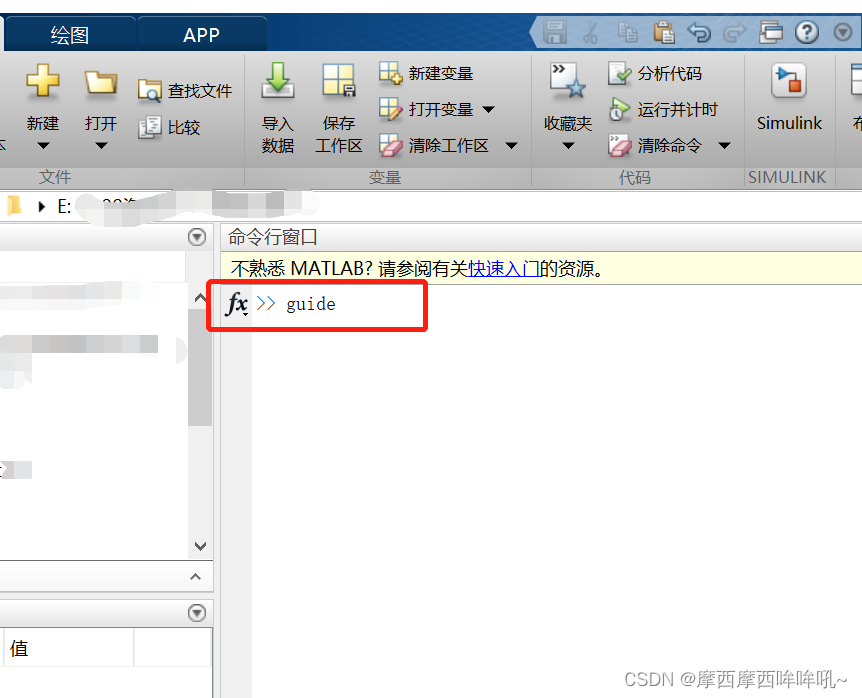
2、回车,进入GUI的界面,选择新建GUI–Blank GUI(Default)–浏览(自定义存储位置)–确定。
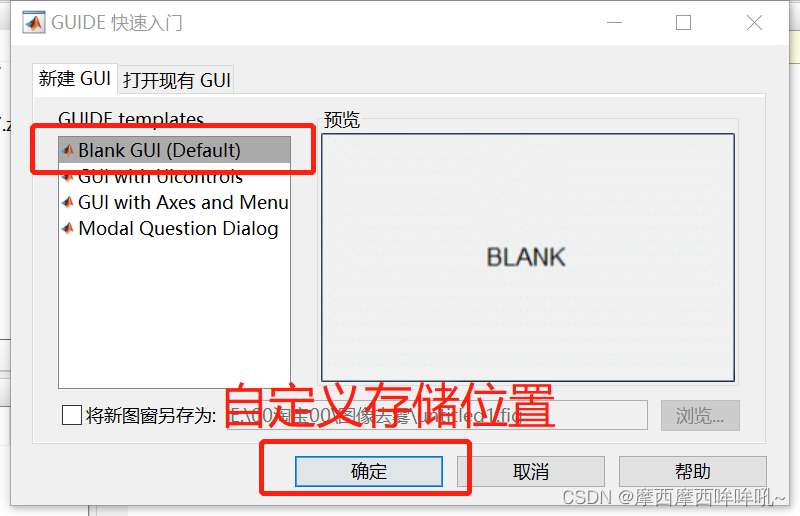
3、确定之后出现一对文件名相同的.m和.fig文件。两个文件是对应的,.fig为图形窗口文件,.m为编辑代码文件,在.fig可以任意添加按钮,每添加一个按钮.m文件中会出现该控件的回调函数。
面板中左边两列为基本的控件单元,分别有:按钮、滑动条、单选按钮、复选框、可编辑文本、静态文本、弹出式菜单、列表框、切换按钮、表、坐标区、面板、按钮组、ActiveX控件。网格上方的工具中,常用的按钮有:对齐对象、菜单编辑器、运行图窗。
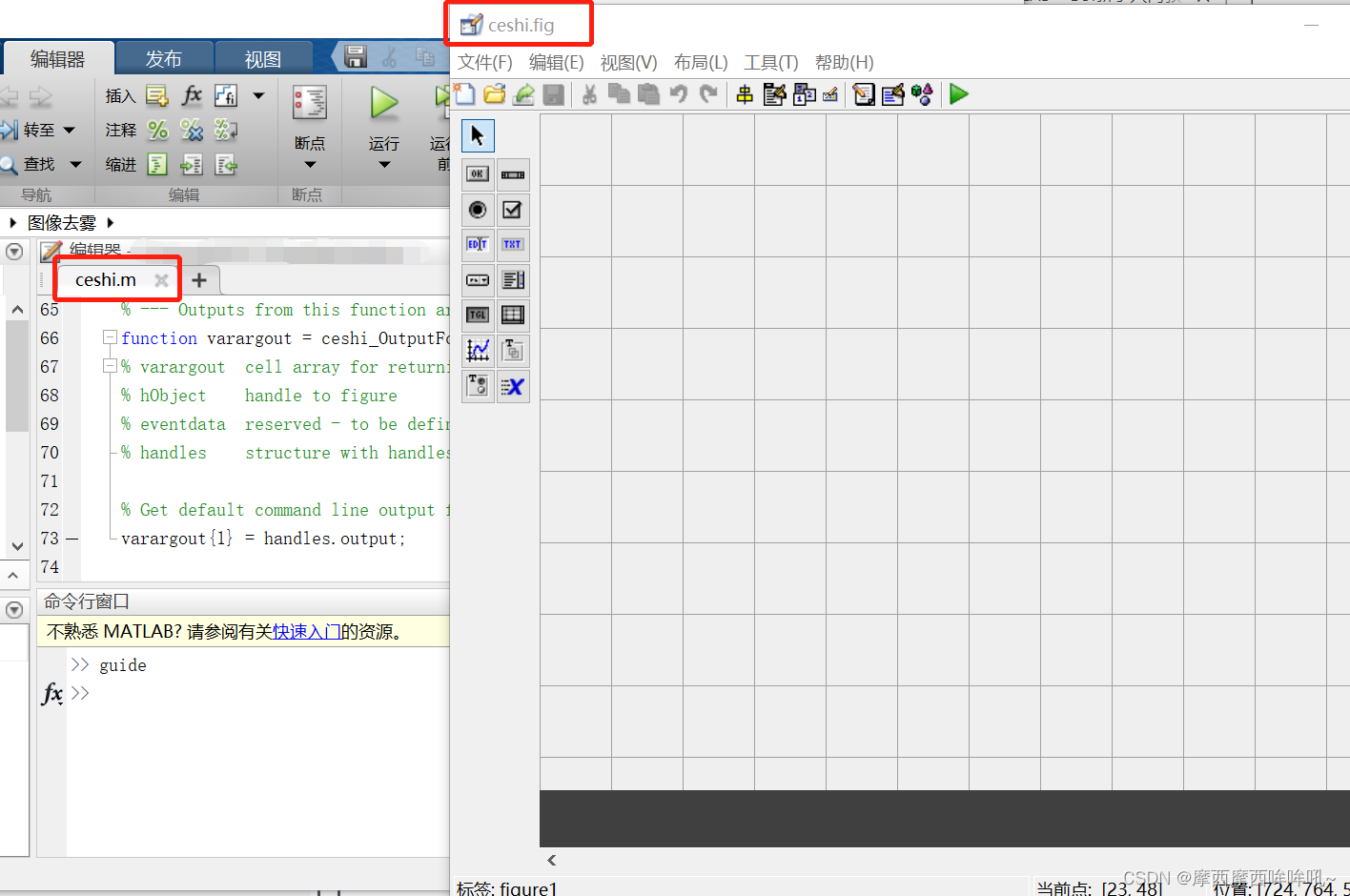
二、添加控件
1、点击左侧控件区域,将鼠标放在空间上可显示该控件名称,点击之后,在空白面板区域拖拽出该控件,大小可控。
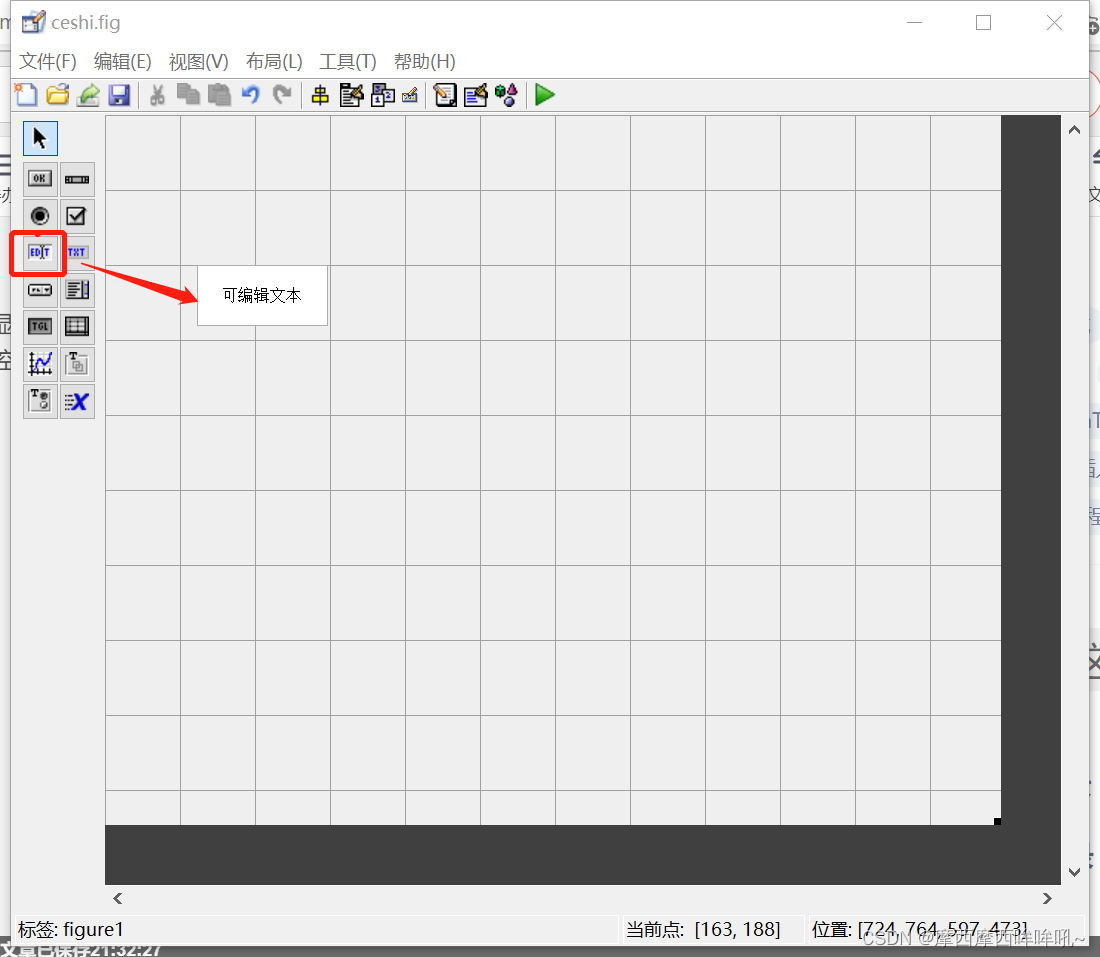
2、双击该控件可进入属性控制。下图为常见属性。可将名称删除,表示为空白文本框。
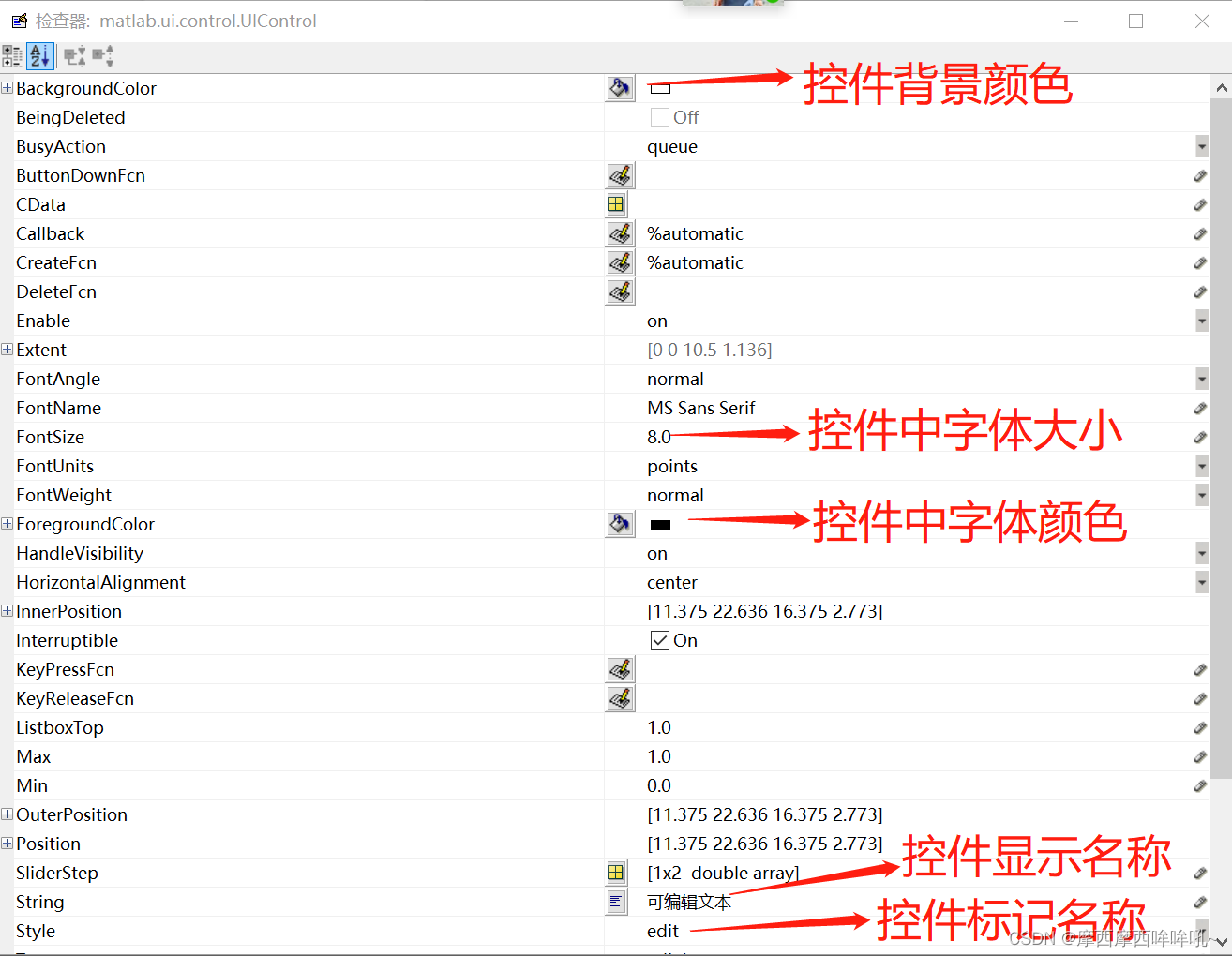
3、以同样的方法,添加两个静态文本分别该名称为加号和等号,添加按钮,做加法计算。
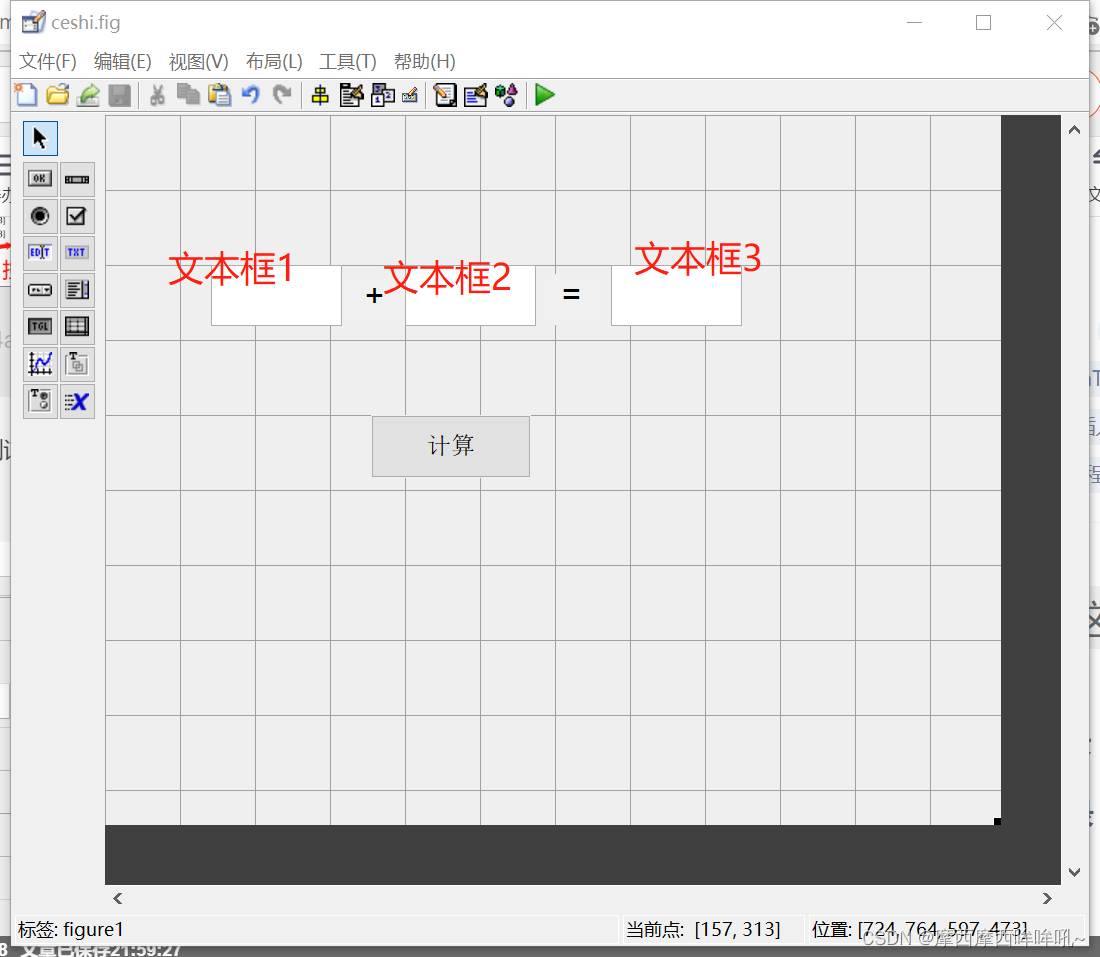
4、右击按钮查看回调函数
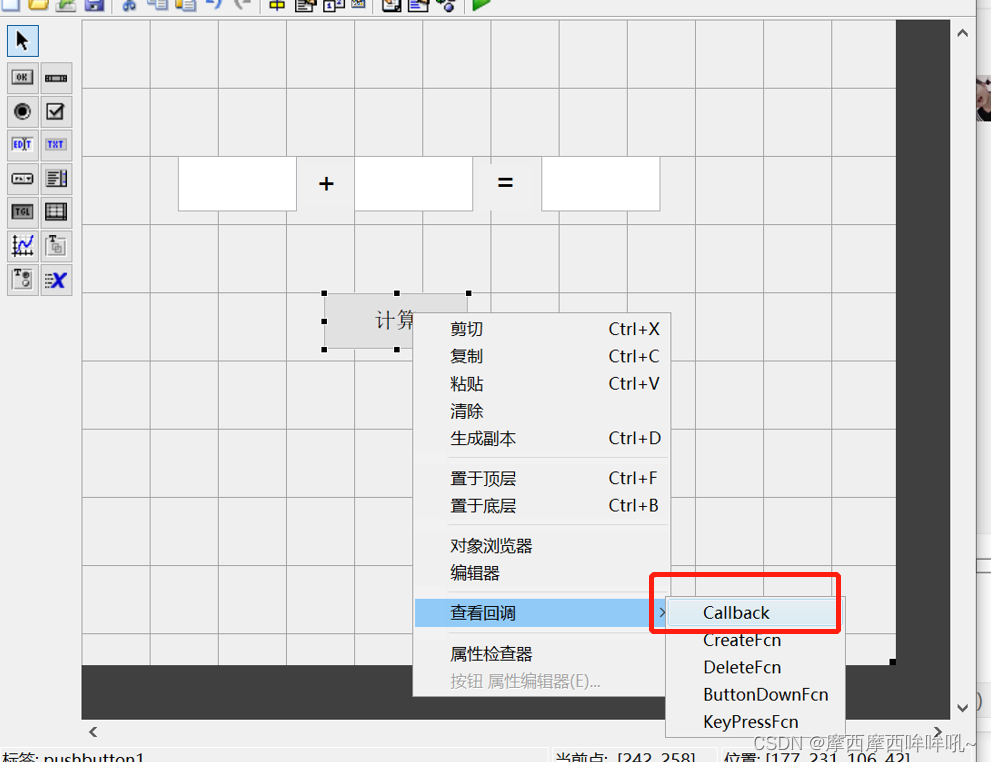
5、跳转至.m文件中按钮对应程序部分
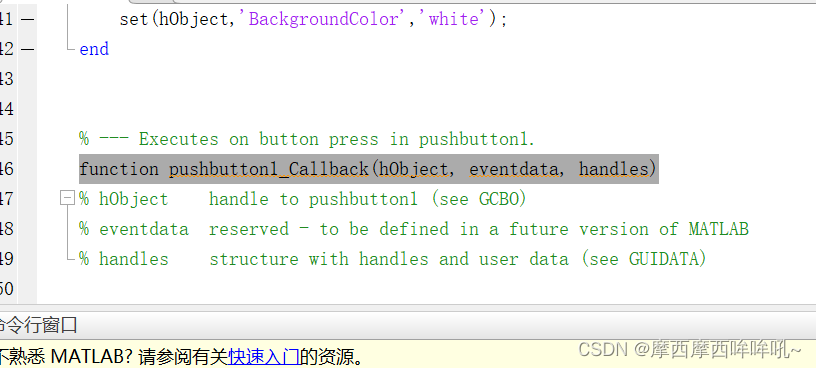
6、在该段中编辑按钮定义,编写如下程序。点击运行。
a1=get(handles.edit1,'String');%获取文本框1的值
b1=get(handles.edit2,'String');%获取文本框2的值
a2=str2num(a1);%转换数值类型
b2=str2num(b1);%转换数值类型
b=a2+b2;%加减计算
set(handles.edit3,'string',b)
7、在运行界面中的文本框1和文本框2中分别输入数值,点击计算,即在文本框3中自动生成计算结果。
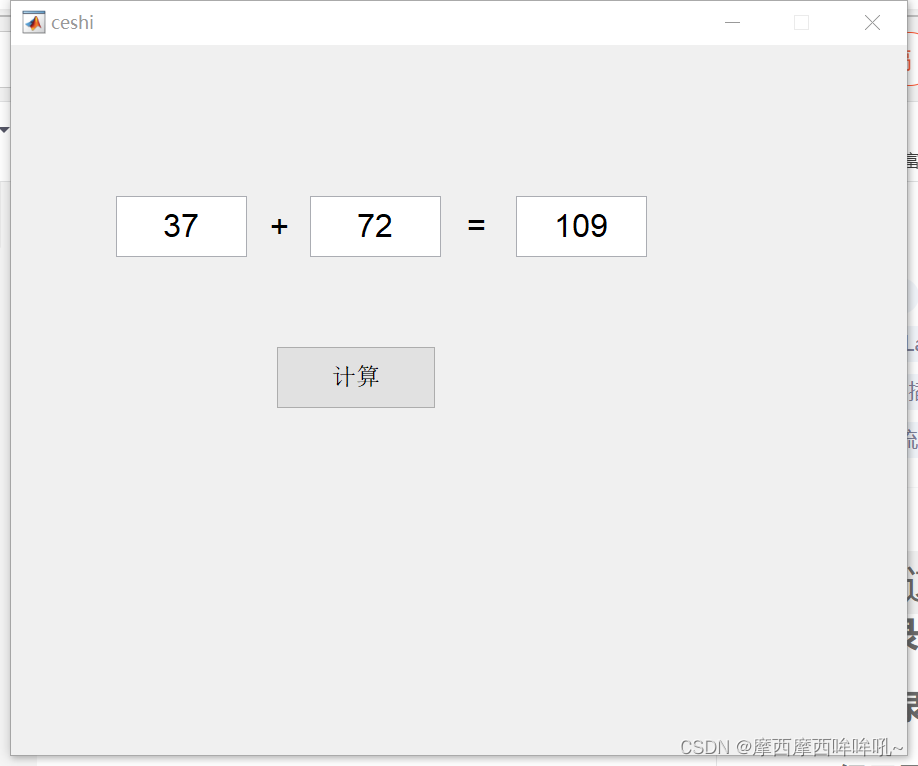























 2895
2895











 被折叠的 条评论
为什么被折叠?
被折叠的 条评论
为什么被折叠?










